是否要了解如何使用组策略在 Windows 上启用 Powershell 远程处理? 在本教程中,我们将向您展示如何创建组策略以自动启动 WINRM 服务。
• Windows 2012 R2
• Windows 2016
• Windows 2019
• 视窗 2022
• Windows 10
• 视窗 11
设备列表
在这里,您可以找到用于创建本教程的设备列表。
此链接还将显示用于创建本教程的软件列表。
与 Windows 相关的教程:
在此页上,我们提供对与 Windows 相关的教程列表的快速访问。
教程 GPO - 启用电源外壳远程处理
在域控制器上,打开组策略管理工具。

创建新的组策略。

输入新组策略的名称。

在我们的示例中,新的 GPO 被命名为:MY-GPO。
在组策略管理屏幕上,展开名为"组策略对象"的文件夹。
右键单击新的组策略对象并选择"编辑"选项。

在组策略编辑器屏幕上,展开"计算机配置"文件夹并找到以下项。
访问名为"系统服务"的文件夹。

编辑名为 Windows Remote Management (WS-MANAGEMENT) 的服务。
将服务启动模式配置为自动模式。
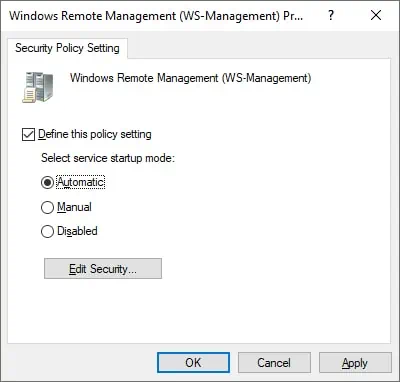
在组策略编辑器屏幕上,展开"计算机配置"文件夹并找到以下项。
访问名为 WinRM 服务的文件夹。
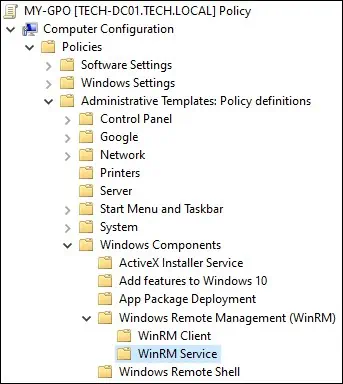
启用名为“允许通过 WinRM 进行远程服务器管理”的项目。
在“IPV4”和“IPV6”框中,输入星号。
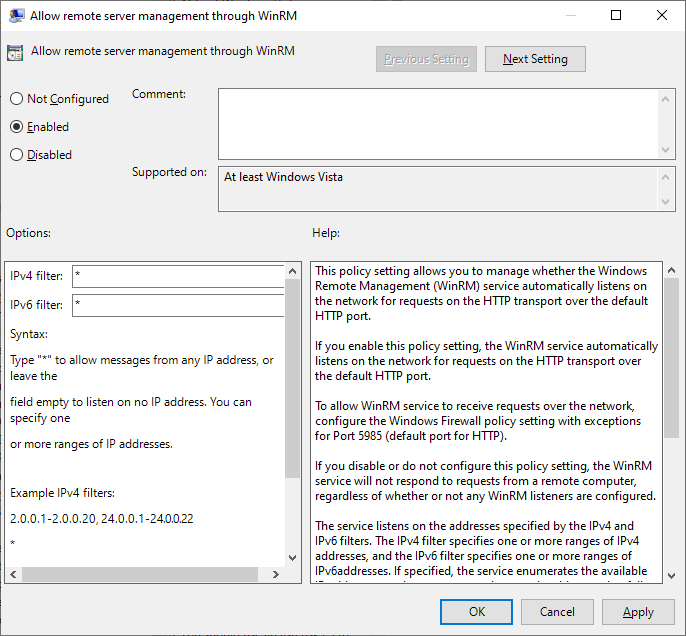
若要保存组策略配置,需要关闭组策略编辑器。
祝贺! 您已完成 GPO 创建。
教程 GPO - 启用电源外壳远程处理
在组策略管理屏幕上,您需要右键单击所需的组织单位,然后选择链接存在 GPO 的选项。

在我们的示例中,我们将将名为 MY-GPO 的组策略链接到域的根目录。

应用 GPO 后,您需要等待 10 或 20 分钟。
在此期间,GPO 将复制到其他域控制器。
在远程计算机上,验证 WINRM 服务配置。
在远程计算机上,创建防火墙规则以允许 PSREMOTING 通信。
在我们的示例中,我们使用 GPO 启用 Powershell 远程处理功能。
